在 Windows 10、8、7 上下载 PCI 设备驱动程序的方法
已发表: 2021-11-01如果您想在 Windows 10、8、7 PC 上下载和更新 PCI 设备驱动程序,那么本文将帮助您找到完美的方法。
当 PCI 设备在运行过程中遇到任何错误时,设备管理器的设备名称前会出现一个黄色感叹号。 此标志表示设备工作不正常,您需要尽快解决问题。
这篇文章将解释如何通过在 Windows 10 和其他操作系统中下载和更新 PCI 设备驱动程序来摆脱这个烦人的黄色标志。 在您的 PC 上获得最新版本的设备驱动器后,此类问题就会消失。 但在继续下载和更新驱动程序的方法之前,让我们更多地了解 PCI 设备。
使用 Bit Driver Updater Software 在 Windows PC 上下载 PCI 设备驱动程序 – 专家推荐
强烈建议 Windows 用户使用 Bit Driver Updater 软件下载和安装 PCI 设备驱动程序。 整个任务由软件在几分钟内自动完成。 此外,Bit Driver Updater 解决了与 Windows PC 上的设备驱动程序相关的所有问题。 从下面的文章中了解有关该软件的更多信息,此处提供了下载 Bit Driver Updater 的链接。
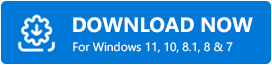
什么是 PCI 设备?
您可能已经知道,PCI 是您计算机上的集线器。 由于不同的设备需要不同的集线器或端口来连接到 PC 或笔记本电脑,因此 PCI 设备需要 PCI 集线器来连接。 您可以在 PC 主板上找到外围组件互连或 PCI 端口。 任何使用 PCI 集线器的设备都称为 PCI 设备。
什么是 PCI 设备驱动程序?
几乎每个设备都需要驱动程序才能正常运行。 驱动程序,就像它们的名字一样,是在设备及其各自的软件之间传送信息的来源。 就像任何其他设备一样,PCI 设备也需要驱动程序来连接系统及其软件。
现在您了解了有关 PCI 设备及其驱动程序的基本细节。 让我们继续讨论在 Windows 10、8、7 和其他操作系统上非常轻松地下载、安装和更新 PCI 设备驱动程序下载的方法。
另请阅读:适用于 Windows PC 的 PCI 数据采集和信号处理控制器驱动程序下载
如何在 Windows PC 上下载和更新 PCI 设备驱动程序?
借助下面列出的方法,您可以在 Windows PC 上下载、更新和安装 PCI 设备驱动程序。 完成这些步骤并部署适合您要求的步骤。
方法 1:从受信任的网站下载 PCI 设备驱动程序
虽然,没有官方网站可以下载 PCI 设备驱动程序。 您可以使用英特尔等其他受信任的网站下载驱动程序。 按照下面提供的步骤,轻松安装最新版本的设备驱动程序:
- 右键单击“开始”按钮启动设备管理器。
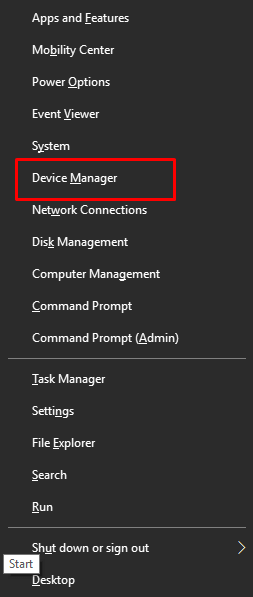
- 在Other Devices类别下,查找并双击 PCI 工具(查找黄色标志)。
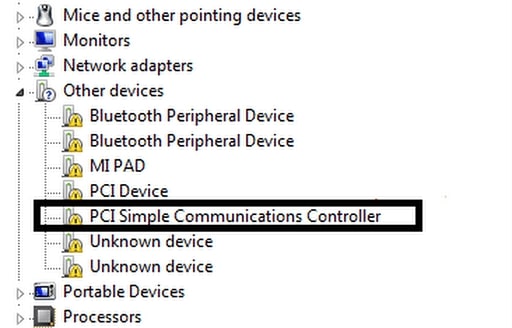
- 单击详细信息子菜单并在属性栏中查找硬件 ID 。
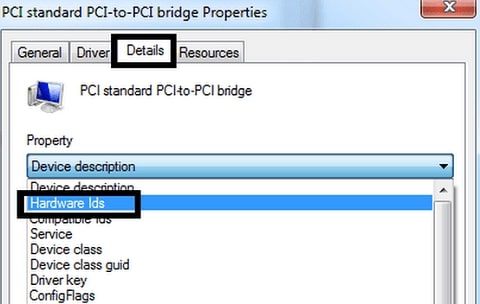
- 右键单击并一一复制 ID 。
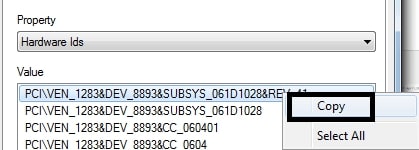
- 打开任何安全浏览器,在搜索栏中添加“驱动程序”关键字后粘贴 ID ,然后按 Enter 。
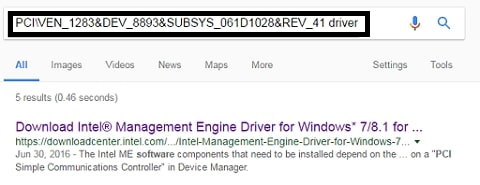
- 单击受信任网站的顶部结果,然后从那里下载设备驱动程序。
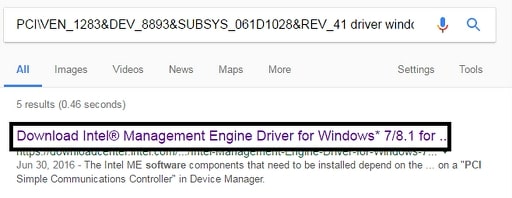
- 双击可执行文件以安装驱动程序。
- 对所有其他过时的驱动程序 ID重复该过程。
借助此过程,您可以在 Windows PC 上下载、安装和重新安装 PCI 设备驱动程序。 但正如您必须看到的那样,这个过程是重复的和累人的。 为了避免所有这些努力,请借助下一种方法并轻松下载驱动程序。

另请阅读:任务管理器中的 Windows 10 100% 磁盘使用率 [已修复]
方法二:安装Bit Driver Updater并自动更新驱动(推荐)
上面提供的 PCI 设备驱动程序下载方法相当冗长,因为您必须单独复制 ID 并为其安装更新。 为了让您免于麻烦,我们建议您使用 Bit driver Updater。
Bit Driver Updater 是适用于 Windows 的最佳驱动程序更新程序,是一款免费使用且简单的快速更新工具。 此外,该软件不会对您的系统构成任何威胁,因为所有更新都是由注册制造商提供给您的。
您还可以备份和恢复现有的驱动程序,并提前解决可能遇到的所有问题。 如果您想修复 PC 上缺少的 PCI 设备驱动程序,那么 Bit Driver Updater 是解决此问题的最佳方法。
此外,该工具允许您根据您的要求安排所有驱动程序的更新。 该工具的最佳功能之一是加速下载,它允许您在几分钟内更新。
按照下面提供的步骤使用 Bit Driver Updater 更新和安装 PCI 设备驱动程序:
- 首先,通过单击下面的按钮下载并安装驱动程序更新实用程序:
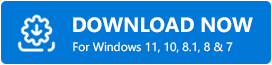
- 安装完成后运行该工具并深度扫描系统以查找过时的驱动程序。
- 扫描完成后,您会在PCI 设备前面找到立即下载按钮。 点击它。
- 如果要更新所有过时的驱动程序,请单击全部更新。
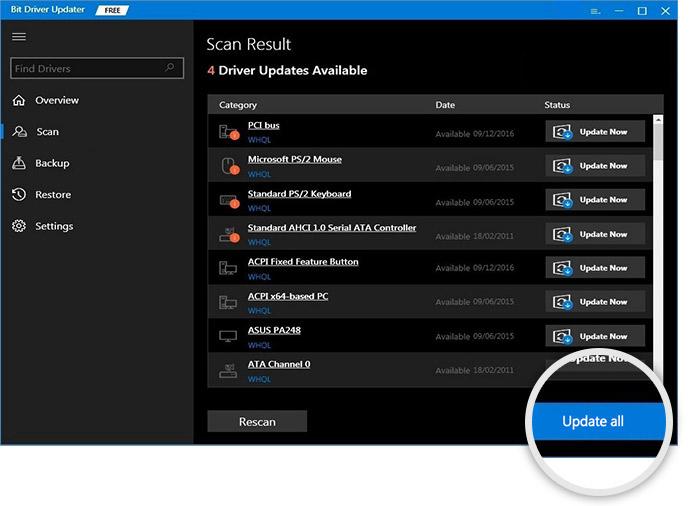
下载并更新 PCI 设备驱动程序和其他驱动程序后,重新启动系统以使更改生效。 现在您可以完美地运行所有 PCI 设备。
另请阅读:Windows 10 上未显示或丢失光盘/DVD/CD 驱动器
方法三:借助设备管理器更新PCI设备驱动
如果您不想使用简单且推荐的方法来更新 PCI 设备驱动程序,则可以改用设备管理器。 设备管理器提供手动选项来轻松更新所有设备驱动程序。
但是,这种方法不如其他方法有效。 请按照下面列出的步骤在 Windows 10 上下载 PCI 设备驱动程序:
- 搜索设备管理器并启动该实用程序。
- 展开其他设备类别并右键单击所需的 PCI设备名称以选择更新驱动程序选项。
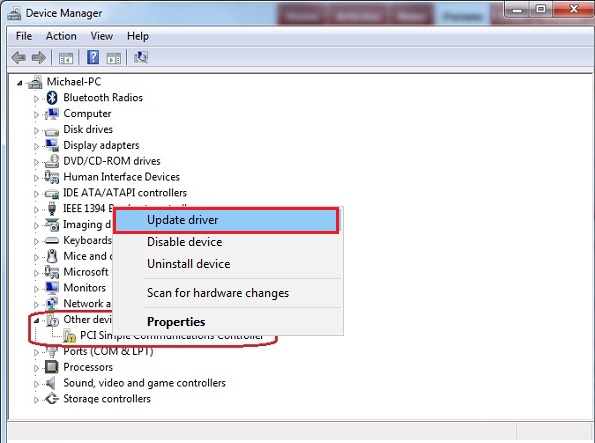
- 选择名为自动搜索更新的驱动程序软件的选项并继续安装。
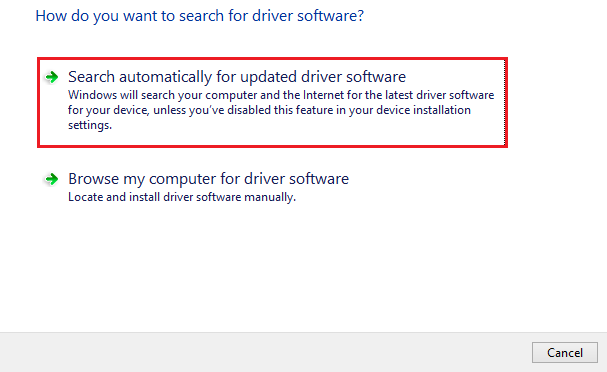
设备管理器完成该过程后,重新启动系统。 此方法还可以修复 PCI 设备驱动程序丢失错误。
另请阅读:2021 年适用于 Windows 的 12 款最佳超频软件
在 Windows 上成功更新或下载 PCI 设备驱动程序
在这里,我们总结了在 Windows 10 上更新和安装 PCI 设备驱动程序下载的最佳和最安全的方法。您可以借助上面列出的任何方法,立即解决所有与 PCI 相关的系统错误。
尽管所有方法都可以获取驱动程序,但我们建议您使用 Bit Driver Updater。 此工具将为 Windows 上的所有系统和第三方驱动程序提供自动和定期更新。 我们建议您借助此工具轻松修复 Windows 上的 PCI 设备驱动程序丢失错误。
如果您对如何在 Windows 上下载、安装、重新安装和更新 PCI 设备驱动程序有任何疑问,请在评论中写信给我们。 如果您喜欢这篇文章,请订阅 Techpout 博客的时事通讯,并定期获取有关技术博客和解决方案的更新。
